Lỗi máy chủ trình cài đặt hiện đại rất phổ biến ở người dùng Windows 10, 8 và 7.Nếu bạn vẫn đang phải đối mặt với việc sử dụng cpu / đĩa cao do các máy chủ cài đặt hiện đại, thì bài viết này là dành cho bạn.Đừng lo lắng về điều đó chút nào.Chúng tôi đã bảo vệ bạn.Tìm câu trả lời cho tất cả các câu hỏi về mức sử dụng CPU cao của Máy chủ thiết lập hiện đại và cách tắt Máy chủ thiết lập hiện đại.
Tiếp tục giới thiệuMáy chủ thiết lập hiện đạisai lầm, điều sai, ngộ nhậnNhập vàTrước khi sai phương pháp, trước hết chúng ta hãy hiểu ý nghĩa thực tế của nó.Nếu bạn chỉ quan tâm đến phương pháp, vui lòng bỏ qua phần này và chuyển trực tiếp đến phần "Cách thực hiện".
Máy chủ cài đặt hiện đại là gì?
Máy chủ thiết lập hiện đại 或 Setuphost.exe Là một chương trình cài đặt và lưu trữ tự giải nén.Nằm ở C: $ Windows. ~ Nguồn BTS Thư mục và mỗi khi người dùng đăng nhập vào thư mục mẹ của nówindowsstoresetupbox.exeKhi thực thi một quy trình với các đặc quyền của người dùng cục bộ trong ngữ cảnh, nó sẽ chạy như một tác vụ đã lên lịch .
Các loại lỗi khác nhau trong máy chủ trình cài đặt hiện đại là gì?
Chúng tôi phải đối mặt với hai sai lầm phổ biến;
- Máy chủ thiết lập hiện đại đã ngừng hoạt động
- Cài đặt hiện đại lưu trữ mức sử dụng CPU cao
Trong bài viết này, chúng tôi sẽ giới thiệu chi tiết về hai lỗi này và mô tả cách khắc phục chúng.
Lỗi máy chủ cài đặt hiện đại đã ngừng hoạt động
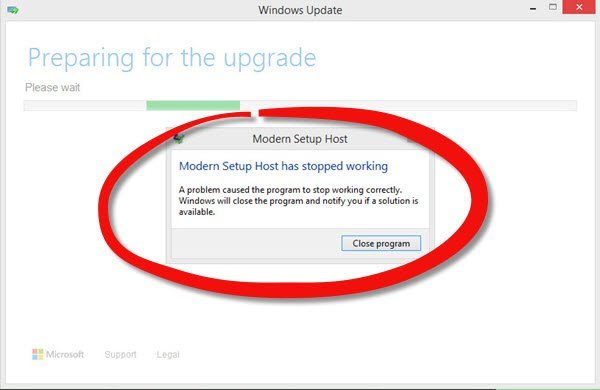
Máy chủ cài đặt hiện đại, Khi chúng tôi cố gắng chạy trình cài đặt để nâng cấp máy tính của bạn lên Windows 10, khi gặp lỗi này, chúng tôi cầnMáy chủ cài đặt hiện đạiThất bại.Điều này sẽ dừng quá trình nâng cấp.
báo trước: Trước khi tiếp tục giải pháp cho vấn đề này, vui lòng hiểu một số biện pháp phòng ngừa.
- Nếu bất kỳ phần mềm chống vi-rút nào của bên thứ ba được cài đặt trên máy tính của bạn hoặc phần mềm tường lửa được bật, vui lòng tắt phần mềm đó.
- Ngắt kết nối tất cả các thiết bị ngoại vi không cần thiết (nếu có) được kết nối với máy tính.
- Đảm bảo rằng bạn có đủ dung lượng ổ đĩa.Cần có ít nhất 20GB dung lượng ổ đĩa.
Cách khắc phục lỗi Máy chủ thiết lập hiện đại ngừng hoạt động?
Hãy thử các phương pháp trong danh sách sau để khắc phục lỗi Máy chủ thiết lập hiện đại đã ngừng hoạt động:
1. Tiến hành khởi động sạch
- Đang bắt đầu tìm kiếmKiểu msconfigVà nhấn Enter.
- Bấm vào tab Chung, sau đó bấm Khởi động có Chọn lọc.
- Bỏ chọn " Tải các mục khởi động " Hộp kiểm.
- bảo đảm đã chọn"Tải dịch vụ hệ thống "với" Sử dụng cấu hình khởi động ban đầu ".
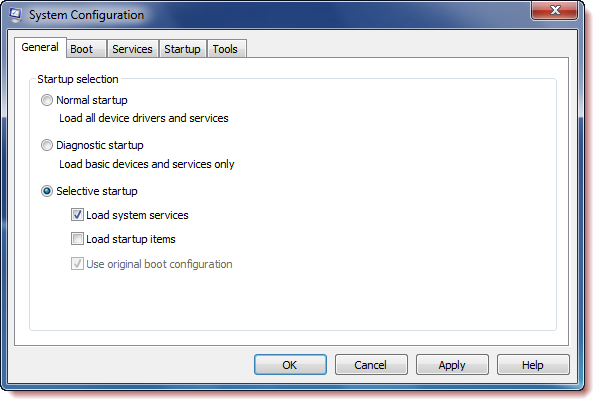
- Nhấp vào tab Dịch vụ.
- lựa chọn Ẩn tất cả các dịch vụ của Microsoft Hộp kiểm.
- Bây giờ bấm vào Vô hiệu hóa tất cả.
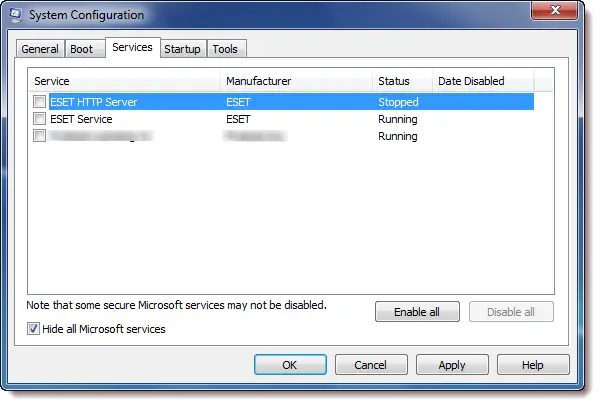
- Nhấp vào "Áp dụng / OK"
- Khởi động lại máy tính.
Điều này sẽ đưa Windows vào trạng thái "khởi động sạch".
2. Thay đổi cài đặt ngôn ngữ
Thay đổi "Ngôn ngữ" thành Tiếng Anh (Hoa Kỳ) , Và đặt ngôn ngữ hiển thị phù hợp của Windows (bao gồm "Ngôn ngữ hệ thống") thành tiếng Anh (Hoa Kỳ).
3. Sử dụng dấu nhắc lệnh
- Từ menu WinX, chọn 運行.Nhập đường dẫn sau và nhấn Enter:
Tải xuống bản phát hành phần mềm CWindows
- Chọn mọi thứ và xóa mọi thứ trong thư mục này.
- Tiếp theo, từ menu WiX, hãy nhấp vào " Command Prompt (Admin) ", Nhập lệnh sau, rồi nhấn Enter:
wuauclt.exe /updatenow
- Khởi động lại máy tính của bạn
- Bắt đầu lại quá trình nâng cấp.
Sử dụng CPU cao của máy chủ cài đặt hiện đại
Nếu bạn để ý "Được liệt kê trong Trình quản lý tác vụMáy chủ thiết lập hiện đại hoặcSetuphost.exe, Và có vẻ như nó đã sử dụng rất nhiều dung lượng đĩa CPU, hãy tiếp tục đọc để tìm ra giải pháp cho vấn đề này.
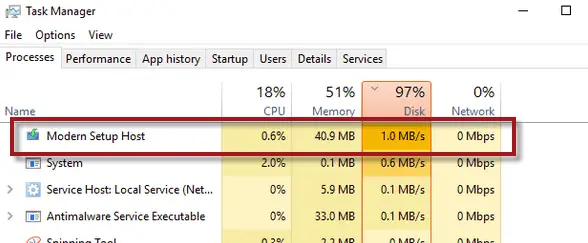
Tại sao máy chủ cài đặt hiện đại được hiển thị trên trình quản lý tác vụ?
Lý do tại sao nó được liệt kê trong "Trình quản lý tác vụ" có thể là do Máy chủ thiết lập hiện đại đột nhiên bắt đầu tự chạy, dẫn đến việc sử dụng CPU cao hơn và sử dụng đĩa cao hơn (miễn là quá trình đang chạy, chúng có thể liên tục lên đến 100 %).
Đổi lại, điều này sẽ làm chậm công việc của bạn.Ngay cả khi Máy chủ thiết lập hiện đại khởi động không bình thường, nó thường tự động kết thúc sau khi hoàn thành bất kỳ công việc cài đặt và nâng cấp nào mà nó đã thực hiện.Nhưng nếu nó vẫn tồn tại, chạy ngầm ngay cả sau vài phút, thì chúng ta có một vấn đề trong tầm tay.
Cách khắc phục Máy chủ cài đặt hiện đại sử dụng CPU cao
1. Chấm dứt quy trình khỏi trình quản lý tác vụ
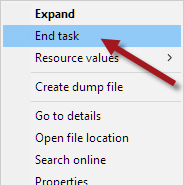
Bây giờ, chọn Máy chủ thiết lập hiện đại hoặc setuphost.exe từ Trình quản lý tác vụ và nhấp vào "Kết thúc nhiệm vụ",Chấm dứt quá trình .
Điều này sẽ ngay lập tức chấm dứt quá trình.Nó sẽ vẫn đóng cho đến khi bạn khởi động lại nó vào lần sau.
2. Kiểm tra lỗi Windows Update.
Để chạy lệnh DISM, hãy thực hiện các bước sau:
- Chuyển đến menu bắt đầu.
- 搜索 Dấu nhắc lệnh.
- Nhấp chuột phải vào nó và chọn Chạy như quản trị viên.
- Tại dấu nhắc lệnh nâng cao, hãy nhập lệnh sau, sau đó nhấn đăng ký hạng mục thi Chìa khóa.
Dism / Online / Cleanup-Image / RestoreHealth
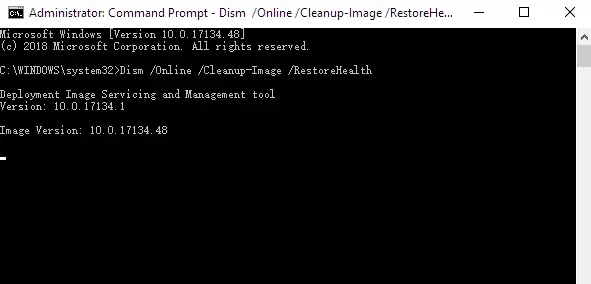
Quản lý Dịch vụ và Hình ảnh Triển khai (DISM) là một công cụ tích hợp sẵn trong Windows.Nó được sử dụng để tự động thay thế các tệp và khắc phục các sự cố dịch vụ với hình ảnh Windows 10, đặc biệt là các sự cố Windows Update.
3. Tắt Windows Update hoặc Máy chủ thiết lập hiện đại
Chúng tôi không khuyến khích phương pháp này, bởi vì một khi Windows thực hiện điều này, nó không thể cập nhật tự động.Tuy nhiên, bạn luôn có thể bật lại.
- nhấn Win + R Chìa khóa để mở "chạy" cửa sổ.
- Kiểu services.msc
- Bấm vào 確定.
- Trong cửa sổ Dịch vụ, hãy tìm tênWindows UpdateDịch vụ .
- lựa chọnDịch vụ Windows Update.
- Trong Loại khởi động, hãy chọn Vô hiệu hóa.
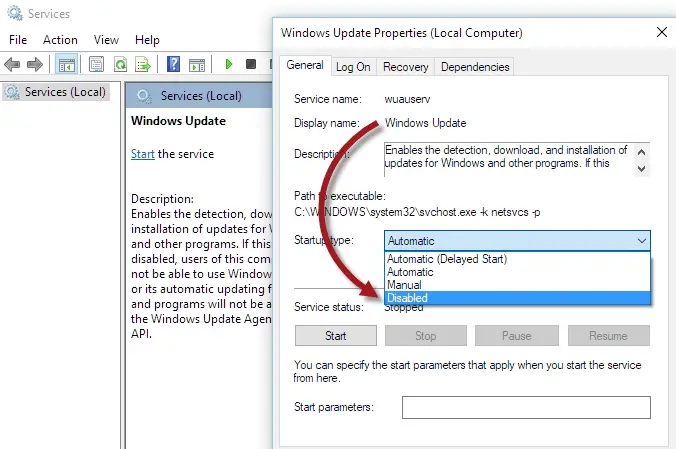
- Khởi động lại máy tính cá nhân của bạn.
quyết định cuối cùng!
Tôi hy vọng bạn có thể giải quyết tất cả các vấn đề liên quan đến Máy chủ thiết lập hiện đại.Nếu bạn gặp bất kỳ khó khăn nào, vui lòng bình luận và cho chúng tôi biết.Chúng tôi sẽ liên hệ với bạn ngay khi có thể.

![Thiết lập email Cox trên Windows 10 [sử dụng ứng dụng Windows Mail] Thiết lập email Cox trên Windows 10 [sử dụng ứng dụng Windows Mail]](https://infoacetech.net/wp-content/uploads/2021/06/5796-photo-1570063578733-6a33b69d1439-150x150.jpg)
![Khắc phục sự cố Windows Media Player [Hướng dẫn Windows 8 / 8.1] Khắc phục sự cố Windows Media Player [Hướng dẫn Windows 8 / 8.1]](https://infoacetech.net/wp-content/uploads/2021/10/7576-search-troubleshooting-on-Windows-8-150x150.jpg)
![Sửa lỗi cập nhật Windows 0x800703ee [Windows 11/10] Sửa lỗi cập nhật Windows 0x800703ee [Windows 11/10]](https://infoacetech.net/wp-content/uploads/2021/10/7724-0x800703ee-e1635420429607-150x150.png)




![Khởi động dấu nhắc lệnh trong Windows [7 phương pháp] Khởi động dấu nhắc lệnh trong Windows [7 phương pháp]](https://infoacetech.net/wp-content/uploads/2021/09/%E5%95%9F%E5%8B%95%E5%91%BD%E4%BB%A4%E6%8F%90%E7%A4%BA%E7%AC%A6-150x150.png)

![Cách xem phiên bản Windows [rất đơn giản]](https://infoacetech.net/wp-content/uploads/2023/06/Windows%E7%89%88%E6%9C%AC%E6%80%8E%E9%BA%BC%E7%9C%8B-180x100.jpg)

